
Ketika ruang kosong media penyimpanan di laptop anda mulai menipis, mungkin hal ini akan berpengaruh ke performa laptop anda yang menjadi lebih lambat. Mengupgrade SSD laptop merupakan sebuah pilihan yang bagus, namun bagaimana jika dana anda belum cukup? Pada artikel kali ini, kami akan memberikan solusi untuk menambah ruang penyimpanan di laptop anda sehingga performa laptop anda akan kembali prima.
Table of Contents
- Cara Menambah Ruang Penyimpanan Laptop Tanpa Upgrade SSD
- Bersihkan sistem dengan Disk Cleanup
- Pindahkan Sebagian File ke Penyimpanan Cloud
- Hapus File yang Tidak Diperlukan
- Aktifkan Storage Sense
- Nonaktifkan fitur Hibernasi
- Nonaktifkan Virtual Memory
- Hapus Folder Windows.old
- Menghapus Cache semua browser
- Hapus File Duplikat
- Hapus Aplikasi Yang Lama Tidak Digunakan
Cara Menambah Ruang Penyimpanan Laptop Tanpa Upgrade SSD
Berikut adalah beberapa hal yang bisa anda terapkan di laptop anda untuk meningkatkan ruang kosong media penyimpanan tanpa harus membeli harddisk atau SSD baru.
Bersihkan sistem dengan Disk Cleanup
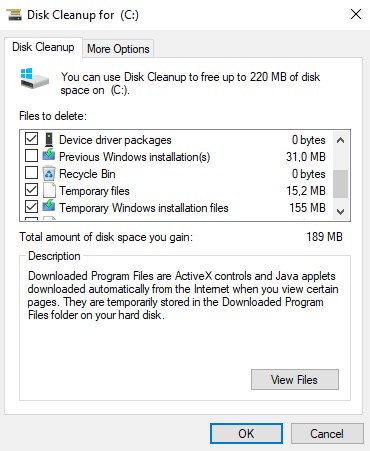
Membersihkan sistem dari file sampah adalah cara paling mudah untuk menambah ruang penyimpanan. Disk Cleanup adalah tool bawaan Windows yang sangat powerfull untuk menghapus file sampah seperti temporary file, cache, recycle bin dan file sistem yang sudah tidak lagi diperlukan.
- Klik ikon Start Windows, ketik Disk Cleanup. Tekan Enter di keyboard.
- Pilih drive yang ingin anda bersihkan. Klik OK.
- Centang opsi yang ingin dihapus seperti Temporary Files, Recycle Bin, dan Delivery Optimization Files.
- Klik OK untuk mulai penghapusan.
Sekarang anda telah membersihkan penyimpanan di laptop dan mendapatkan tambahan ruang kosong tanpa harus instal software tambahan.
Pindahkan Sebagian File ke Penyimpanan Cloud
File-file seperti seperti foto atau video pribadi memang menyimpan kenangan tersendiri. Namun, ukuran file yang cukup besar dan jumlah yang cukup banyak, mungkin akan menguras ruang penyimpanan anda. Sebagai solusi, anda bisa memanfaatkan layanan penyimpanan cloud gratis untuk menyimpan file-file ini karena anda mungkin jarang menggunakan file-file tersebut.
Layanan penyimpan cloud seperti Google Drive, Box, dan OneDrive menyediakan ruang penyimpanan yang bisa digunakan secara gratis antara 5-15GB kepada penggunanya. Ruang penyimpanan tersebut bisa anda manfaatkan untuk menyimpan file-file penting namun jarang digunakan. Sekarang, anda bisa menambah ruang penyimpanan di laptop tanpa harus kehilangan file-file tersebut.
Hapus File yang Tidak Diperlukan
Ketika anda ingin menginstal sebuah aplikasi biasanya anda akan mengunduh installer ke situs resmi, dan setelah menginstallnya mungkin anda membiarkan file tersebut tetap tersimpan padahal anda sudah tidak memerlukannya lagi. Jika anda melakukan hal ini berulang-ulang, file-file installer tersebut akan menumpuk dan menghabiskan ruang kosong penyimpanan anda.
Temukan dan hapus file-file yang tidak lagi diperlukan di laptop anda, terutama di folder Downloads dimana anda menyimpan file-file hasil unduhan. Hal ini akan membantu meningkatkan kapasitas penyimpanan di laptop anda.
Aktifkan Storage Sense
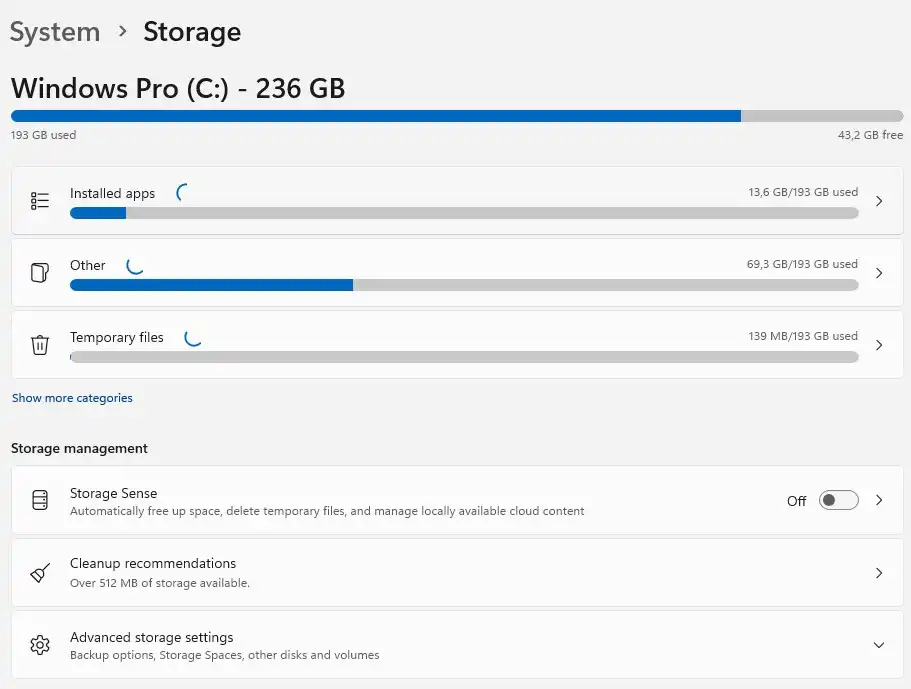
Jika anda malas untuk melakukan Disk Cleanup secara rutin, Windows telah menyediakan fitur bawaan bernama Storage Sense. Melalui fitur ini, anda dapat membersihkan sistem dari file sampah secara otomatis.
- Buka Settings > System > Storage.
- Ubah opsi Storage Sense menjadi On. Kemudian klik pada opsi tersebut untuk mengatur jadwal pembersihan sistem secara otomatis.
Sekarang, Windows akan melakukan penghapusan file sampah secara berkala dan anda tidak perlu melakukan pembersihan sistem secara manual lagi.
Nonaktifkan fitur Hibernasi
Fitur hibernasi berguna untuk mematikan komputer namun tetap menyimpan status sistem ke disk sehingga ketika laptop dinyalakan kembali, semua akan dipulihkan persis sebelum sistem masuk hibernasi. Agar hibernasi berjalan mulus, beberapa Giga dari ruang penyimpanan laptop akan digunakan untuk fitur ini.
Fitur ini sebenarnya tidak aktif secara default. Namun, tidak ada salahnya untuk memastikan bahwa fitur ini benar-benar tidak aktif.
- Buka Command Prompt sebagai Administrator.
- Ketik perintah powercfg.exe /hibernate off, kemudian tekan Enter.
Nonaktifkan Virtual Memory
Virtual Memory merupakan fitur yang sangat berguna ketika anda memiliki RAM kecil di laptop anda. Karena sistem akan secara otomatis memanfaatkan media penyimpanan sebagai tambahan RAM ketika RAM mulai penuh.
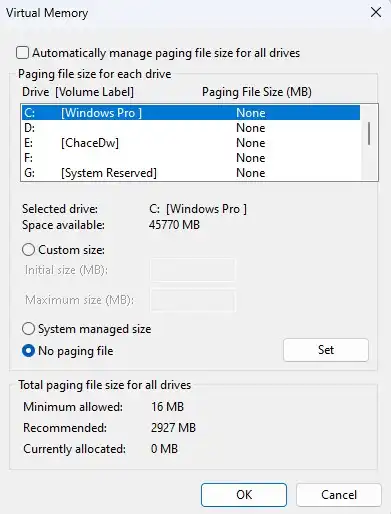
Jika laptop anda memiliki RAM yang cukup besar, sebenarnya anda bisa menonaktfikan fitur ini untuk mendapatkan tambahan ruang penyimpanan SSD.
- Tekan tombol Windows+R, ketik sysdm.cpl, tekan Enter.
- Klik tab Advanced, pada bagian Performance, klik tombol Settings.
- Klik tab Advanced, klik tombol Change di bagian Virtual Memory.
- Pilih opsi No paging file, klik tombol Set, klik OK.
Hapus Folder Windows.old
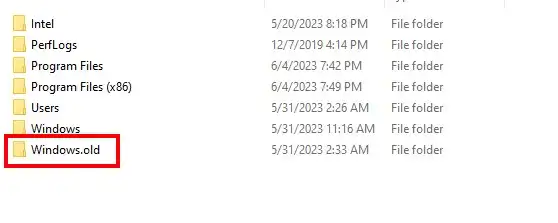
Jika anda sebelumnya mengupgrade Windows dari 10 ke 11, mungkin anda akan menemukan folder Windows.old di drive sistem. Folder ini biasanya memakan banyak ruang penyimpanan, namun tidak disarankan untuk menghapusnya secara langsung. Anda bisa menghapusnya menggunakan cara ini :
- Buka Settings > System > Storage.
- Klik Temporary files.
- Beri centang opsi Previous Windows installation(s) dan klik tombol Remove files.
Menghapus Cache semua browser
Jika anda cukup sering browsing internet, browser akan menyimpan banyak file cache untuk mempercepat akses kembali ke situs-situs yang pernah anda kunjungi. File-file ini jika tidak dihapus, biasanya akan terus menumpuk dan bukan tidak mungkin akan memakan banyak ruang penyimpanan di laptop anda. Anda bisa membaca postingan kami mengenai cara menghapus cache di berbagai browser yang bisa anda terapkan di setiap browser yang anda gunakan.
Hapus File Duplikat
Setelah sekian lama anda menggunakan laptop, mungkin anda tidak menyadari membuat banyak file duplikat di SSD atau harddisk anda. Tentu anda akan kesulitan mencari file duplikat diantara ribuan file yang tersimpan di laptop anda. Namun, anda bisa membaca artikel yang pernah kami buat sebelumnya tentang 4 cara menemukan file duplikat. Ini akan membantu anda menemukan file duplikat tersebut dengan mudah dan menyisakan satu dari file tersebut.
Hapus Aplikasi Yang Lama Tidak Digunakan

Diantara banyak aplikasi yang anda instal mungkin beberapa diantaranya merupakan aplikasi yang sudah tidak anda gunakan lagi. Saat ruang penyimpanan mulai menipis, aplikasi yang jarang atau lama tidak anda gunakan bisa anda hapus karena aplikasi ini memang bukanlah aplikasi yang benar-benar penting. Jika anda menginginkannya kembali, anda bisa menginstalnya kembali setelah anda mengupgrade SSD.
Untuk memudahkan anda mencari aplikasi yang jarang digunakan, anda bisa membaca postingan kami berjudul Cara mengetahui aplikasi yang jarang digunakan.






